كيفية إدراج باركود بسهولة في مستند Word؟
الباركود هو وسيلة ملائمة لتشفير المعلومات لغرض المسح والمتابعة، ويتم استخدامها بشكل شائع في المهام مثل إدارة المخزون أو وضع العلامات على المنتجات. يستعرض هذا الدليل طرقًا لإدراج الباركود في مستند Word أو توليد باركود منفصل، مما يوفر مرونة لمجموعة متنوعة من الاحتياجات.
إدراج باركود باستخدام أداة المطور
إدراج باركود بسرعة باستخدام Kutools for Word
تحويل البيانات إلى باركود باستخدام خدمة عبر الإنترنت
إدراج باركود باستخدام أداة المطور
مع تثبيت حزمة اللغات الشرقية لـ Office (مثل الصينية، اليابانية، أو الكورية)، يمكنك استخدام Microsoft Barcode Control في علامة التبويب Developer لإدراج باركود. وعلى الرغم من أن هذه الطريقة معقدة بعض الشيء، إلا أنها تتيح لك إنشاء باركود في Word. فيما يلي دليل خطوة بخطوة لإدراج باركود وتحديثه بمعلوماتك الخاصة.
الخطوة 1: إضافة علامة التبويب Developer إلى شريط أدوات Word (تخطى هذه الخطوة إذا كانت مضافة بالفعل)
- انقر فوق File > Options لفتح نافذة Word Options.
- في نافذة Word Options ∶
- انقر فوق Customize Ribbon في الجزء الأيسر.
- قم بتحديد خانة Developer في قسم Customize the Ribbon.
- انقر فوق زر OK.

الخطوة 2: إدراج باركود باستخدام Microsoft Barcode Control
- انتقل إلى علامة التبويب Developer، ثم انقر فوق Legacy Tools > More Controls.

- في النافذة المنبثقة More Controls ∶
- حدد Microsoft Barcode Control 16.0 (قد تختلف هذه النسخة بناءً على نظامك).
- انقر فوق زر OK.

سيتم إدراج باركود تجريبي في مستند Word الخاص بك.
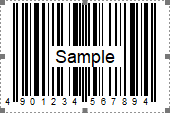
الخطوة 3: تحديث الباركود التجريبي بمعلوماتك الخاصة
- انقر بزر الماوس الأيمن على الباركود الذي تم إدراجه، ثم حدد Properties من قائمة السياق.

- في نافذة Properties ∶
- انقر فوق الزر
 في المربع (مخصص) ∶
في المربع (مخصص) ∶ - في نافذة Property Pages التي ستظهر، اختر النمط المطلوب للباركود، ثم انقر فوق OK.
- في حقل Value أدخل المعلومات المطلوبة (مثل رمز المنتج أو نص مخصص) واضغط على Enter∶ سيتم تحديث الباركود فورًا لعرض بياناتك. نصيحة: تأكد من أن النص الذي تدخله يتبع تنسيق الباركود للنمط المحدد لضمان التشفير الصحيح.
- قم بتعديل الإعدادات الأخرى، مثل العرض، عند الحاجة.
- أغلق النافذة.

- انقر فوق الزر
النتيجة
يعرض الباركود الآن بياناتك الخاصة.
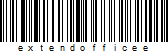
إدراج باركود باستخدام Kutools for Word
هل تحتاج إلى طريقة بسيطة لإدراج الباركود في مستند Word؟ يجعل Kutools for Word من السهل توليد الباركود سواء كان يستخدم أرقامًا محددة أو نصوصًا أو روابط URL (عند استخدام أنواع مدعومة مثل Code 128).
- ضع المؤشر حيث تريد إدراج الباركود، ثم انتقل إلى Kutools > Barcode > Barcode. انظر لقطة الشاشة∶

- في مربع حوار إدراج باركود ∶ قم بتكوين الإعدادات التالية∶
- اختر نوع الباركود من قائمة Barcode type المنسدلة (مثل Code 128 للأرقام والروابط).
- حدد عرض وارتفاع الباركود.
- أدخل المحتوى الخاص بالباركود (مثل الأرقام أو النصوص أو الرابط) في مربع Barcode Number.
- انقر فوق زر Insert لتوليد الباركود وإدراجه في المستند.

ملاحظات∶
- يمكنك اختيار خيار Show barcode number لعرض المحتوى أسفل الباركود.
- يمكنك تحديد حفظ الباركود كصورة ∶ لحفظ الباركود على جهاز الكمبيوتر الخاص بك. استخدم زر تحديد المسار
 ∶ لتحديد موقع الحفظ.
∶ لتحديد موقع الحفظ.
عرض توضيحي∶ إدراج باركود باستخدام Kutools for Word
اكتشف علامة التبويب Kutools / Kutools Plus في هذا الفيديو من Kutools for Word. استمتع بـ 100+ ميزات وأدوات ذكاء اصطناعي مجانية بشكل دائم. قم بالتنزيل الآن!
تحويل البيانات إلى باركود باستخدام خدمة عبر الإنترنت
استخدام خدمة عبر الإنترنت لتحويل البيانات إلى باركود هي طريقة سريعة ومريحة، خاصة إذا لم يكن لديك برامج متخصصة مثبتة. إليك كيفية القيام بذلك∶
- افتح متصفح الويب الخاص بك وانتقل إلى أداة إنشاء باركود مجانية عبر الإنترنت، مثل TEC-IT Barcode Generator.
- اختر نوع الباركود الذي تريد إنشاءه (مثل Code 128، Code 39، إلخ) من الخيارات المتاحة.
- أدخل البيانات التي ترغب في تحويلها في حقل الإدخال المخصص. على سبيل المثال، يمكن أن يكون ذلك رابط URL، أو رمز منتج، أو نص. نصيحة∶ انقر فوق رابط Refresh لمعاينة النتيجة.
- قم بتخصيص إعدادات الباركود إذا لزم الأمر (مثل الحجم، الدقة، اللون) عن طريق النقر على أيقونة الترس.
- انقر فوق زر Download ∶ لتوليد الباركود وتنزيله.

أفضل أدوات زيادة الإنتاجية لمكتبك
Kutools لـ Word - ارتقِ بتجربتك في Word مع أكثر من 100 ميزة رائعة!
🤖 ميزات الذكاء الاصطناعي في Kutools: مساعد الذكاء الاصطناعي / مساعد الوقت الحقيقي / تلميع فائق (يحافظ على التنسيقات) / ترجمة فائقة (يحافظ على التنسيقات) / إخفاء المعلومات باستخدام الذكاء الاصطناعي / التدقيق اللغوي بالذكاء الاصطناعي...
📘 إتقان المستندات: تقسيم الصفحات / دمج المستندات / تصدير النطاق إلى تنسيقات متعددة (PDF/TXT/DOC/HTML...) / تحويل جماعي إلى PDF...
✏ تحرير النص: البحث والاستبدال الجماعي عبر ملفات متعددة / تغيير حجم جميع الصور / تحويل صفوف وأعمدة الجدول / تحويل الجدول إلى نص...
🧹 تنظيف سهل: إزالة المسافات الزائدة / فواصل الأقسام / مربعات النص / الروابط التشعبية / للمزيد من أدوات الإزالة، انتقل إلى مجموعة إزالة...
➕ إدراجات مبتكرة: إدراج الفواصل بالألاف / مربعات اختيار / أزرار راديو / رمز QR / باركود / عدة صور / اكتشف المزيد ضمن مجموعة إدراج...
🔍 تحديدات دقيقة: تحديد صفحات محددة / جداول / أشكال / فقرات عنوان / عزز التنقل بالمزيد من ميزات تحديد النطاق...
⭐ تحسينات مميزة: التنقل إلى أي نطاق / إدراج تلقائي للنص المتكرر / التبديل بين نوافذ المستند / 11 أداة تحويل...
🌍 يدعم أكثر من40 لغة: استخدم Kutools بلغتك المفضلة – يدعم الإنجليزية، الإسبانية، الألمانية، الفرنسية، الصينية وأكثر من40 لغة أخرى!

✨ Kutools لـ Office – تثبيت واحد، خمس أدوات قوية!
يشمل Office Tab Pro · Kutools لـ Excel · أدوات Kutools لـ Outlook · Kutools لـ Word · Kutools لـ PowerPoint
📦 احصل على جميع الأدوات الخمسة في مجموعة واحدة | 🔗 تكامل سلس مع Microsoft Office | ⚡ وفر وقتك وزد إنتاجيتك فوراً
أفضل أدوات زيادة الإنتاجية لمكتبك
Kutools لـ Word - 100+ أدوات لـ Word
- 🤖 ميزات الذكاء الاصطناعي في Kutools: مساعد الذكاء الاصطناعي / مساعد الوقت الحقيقي / تلميع فائق / ترجمة فائقة / إخفاء المعلومات باستخدام الذكاء الاصطناعي / التدقيق اللغوي بالذكاء الاصطناعي
- 📘 إتقان المستندات: تقسيم الصفحات / دمج المستندات / تحويل جماعي إلى PDF
- ✏ تحرير النص: البحث والاستبدال الجماعي / تغيير حجم جميع الصور
- 🧹 تنظيف سهل: إزالة المسافات الزائدة / إزالة فواصل الأقسام
- ➕ إدراجات مبتكرة: إدراج الفواصل بالألاف / إدراج مربعات اختيار / إنشاء رمز QR
- 🌍 يدعم أكثر من40 لغة: Kutools يتحدث لغتك – أكثر من40 لغة مدعومة!







